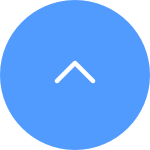โปรดทราบว่าหากคุณเปิดใช้งานการติดตามอัจฉริยะ กล้องจะเริ่มติดตามเมื่อถูกกระตุ้นโดยวัตถุที่กำลังเคลื่อนที่ จากนั้น เมื่อการติดตามสิ้นสุดลงและไม่ได้ทำงานเป็นเวลา 30 วินาที กล้องจะหมุนไปที่ระดับสูงสุดแล้วกลับสู่ตำแหน่งเดิมที่กล้องทำงาน นี่เป็นเหตุผลว่าทำไมคุณถึงเห็นกล้องหมุนรอบตัวเองเป็นครั้งคราว
กล้องเว็บแคมบน SplitCam
1 ดาวน์โหลดและติดตั้งซอฟต์แวร์ SplitCam บนพีซีของคุณ
2 ตรวจสอบให้แน่ใจว่ากล้องและพีซีของคุณอยู่ในเครือข่ายเดียวกัน
3 คลิกขวาที่เมาส์แล้วคลิก IP Camera ใส่ URL ใน Add IP Camera แล้วคลิก Add:
rtsp://admin:verification code@device ip:554/ch1/main
(หมายเหตุ: รหัสยืนยันคือรหัสอักษรตัวใหญ่ 6 ตัวที่คุณพบบนฉลากอุปกรณ์ IP ของอุปกรณ์คือที่อยู่ IP ของกล้องของคุณ)
*ข้อมูลจากผลการทดสอบของ EZVIZ Lab ภายใต้สภาวะมาตรฐาน เวลาในการชาร์จจริงอาจแตกต่างกันไปเนื่องจากปัจจัยด้านสิ่งแวดล้อม
| วิธีการชาร์จ | BC1C | BC1 | CB3 | EB3 | HB8 | CB8 | BC2 | BM1 |
| แผงโซลาร์เซลล์ C | 3 วัน | 3.5 วัน | 1.2 วัน | 1.2 วัน | 2.5 วัน | 2.5 วัน | ไม่รองรับ | ไม่รองรับ |
| แผงโซลาร์เซลล์ D | 5.5 วัน | 7 วัน | 2.5 วัน | 2.5 วัน | 5 วัน | 5 วัน | ไม่รองรับ | ไม่รองรับ |
| แหล่งจ่ายไฟ 5V/2A | 6 ชั่วโมง | 8 ชั่วโมง | 5 ชั่วโมง | 5 ชั่วโมง | 6 ชั่วโมง | 6 ชั่วโมง | 4 ชั่วโมง | 4 ชั่วโมง |
กล้อง EZVIZ บางรุ่นรองรับการรีสตาร์ทอุปกรณ์จากระยะไกลเมื่อกล้องออนไลน์ หากกล้องของคุณรองรับคุณสมบัตินี้ ให้คลิก "เริ่มจ้นใหม่" บนหน้าการตั้งค่ากล้อง จากนั้นอุปกรณ์จะออฟไลน์ชั่วขณะหนึ่งและจะออนไลน์โดยอัตโนมัติหลังจากนั้น
การใช้ข้อมูลของ EB8 4G ขึ้นอยู่กับบิตเรตที่คุณตั้งค่า ฟีดสดหนึ่งชั่วโมงในโหมด 1080P (บิตเรตเริ่มต้น: 1Mbps) จะใช้ประมาณ 0.4GB ของข้อมูล จากนั้นคุณสามารถประมาณการใช้ข้อมูลเพื่อเลือก แผนข้อมูลที่เหมาะสมสำหรับคุณได้
เพื่อความปลอดภัยข้อมูลและการปกป้องข้อมูล จำเป็นต้องใช้รหัสผ่านการเข้ารหัสเมื่อเข้าถึงวิดีโอและสตรีมสด หากจำเป็นต้องใช้รหัสผ่านการเข้ารหัสภาพหรือได้รับแจ้งว่าป้อนรหัสผ่านไม่ถูกต้อง โปรดตรวจสอบสิ่งต่อไปนี้ก่อน:
1. หากคุณไม่เคยเปลี่ยนรหัสผ่านการเข้ารหัสภาพมาก่อน:
รหัสผ่านเริ่มต้นคือรหัสอุปกรณ์อักษรตัวพิมพ์ใหญ่ 6 หลัก ซึ่งอยู่บนสติกเกอร์สีขาวของกล้องของคุณ หรือสำหรับเทอร์มินัลที่ผ่านการตรวจสอบที่คุณใช้ตั้งค่ากล้อง คุณสามารถค้นหาได้ในการตั้งค่ากล้อง > ข้อมูลอุปกรณ์/เกี่ยวกับ > รหัส QR ของอุปกรณ์ > รหัสยืนยัน:
- สำหรับรุ่น เช่น ชุด BC1 และ HB3 รหัสผ่านเริ่มต้นคือรหัสอุปกรณ์อักษรตัวพิมพ์ใหญ่ 6 หลัก ซึ่งอยู่บนสติกเกอร์สีขาวของสถานีฐาน
- สำหรับรุ่น เช่น ชุด DB2 และ DB2C รหัสผ่านเริ่มต้นคือรหัสอุปกรณ์อักษรตัวพิมพ์ใหญ่ 6 หลัก ซึ่งอยู่บนสติกเกอร์สีขาวของกระดิ่ง
- สำหรับรุ่น เช่น DB1 โปรดถอดฝาครอบของกริ่งประตูออกและสแกนรหัสด้วยเครื่องสแกนรหัส QR ของบุคคลที่สาม - หากกล้องเชื่อมต่อกับ NVR/DVR และตั้งค่าโดยเพิ่ม NVR/DVR โดยตรงในเบื้องต้น รหัสผ่านจะเป็นรหัสผ่านผู้ดูแลระบบ/เข้าสู่ระบบของ NVR/DVR ที่คุณสร้างไว้สำหรับ NVR/DVR ในระหว่างการตั้งค่าเบื้องต้น
- หากเป็นอุปกรณ์ที่ใช้ร่วมกันจากผู้ใช้หลัก โปรดขอรหัสผ่านการเข้ารหัสภาพที่ถูกต้องภายใต้บัญชีของเจ้าของโดยปฏิบัติตามคำแนะนำด้านบน หรือคุณอาจขอให้เจ้าของแชร์อุปกรณ์อีกครั้งและคลิก "อนุญาตรหัสผ่านสำหรับการเข้ารหัส" เป็นหนึ่งในสิทธิ์อนุญาตเมื่อแชร์
2. หากคุณเคยเปลี่ยนรหัสผ่านการเข้ารหัสมาก่อน:
- โปรดตรวจสอบให้แน่ใจว่ารหัสผ่านที่คุณป้อนถูกต้องและไม่มีช่องว่างที่ไม่จำเป็น
- หากคุณลืมรหัสผ่านการเข้ารหัสภาพที่ถูกต้อง คุณสามารถแตะถอดรหัสทางอีเมลหรือ SMS เพื่อกู้คืนรหัสผ่านได้
- อีกวิธีหนึ่ง คุณสามารถรีเซ็ตกล้องของคุณโดยกดปุ่มรีเซ็ตค้างไว้ และรหัสผ่านจะถูกตั้งเป็นรหัสยืนยันอุปกรณ์เดิมตามค่าเริ่มต้น อย่างไรก็ตาม โปรดทราบว่าแม้ว่าคุณสามารถรีเซ็ตรหัสผ่านเป็นรหัสอุปกรณ์เดิมได้ แต่คุณยังคงต้องใช้รหัสผ่านการเข้ารหัสภาพเก่าที่คุณตั้งไว้ก่อนหน้านี้ เพื่อเข้าถึงการบันทึกที่บันทึกด้วยรหัสผ่านการเข้ารหัสภาพเก่าอยู่
เพื่อประสิทธิภาพที่ดีที่สุด คุณอาจปฏิบัติตามขั้นตอนด้านล่างเพื่อวางแผงโซลาร์เซลล์ของคุณ:
1. กรุณาอย่าวางแผงโซลาร์เซลล์ไว้ใต้ร่มเงาและให้แน่ใจว่าได้รับแสงแดดมากที่สุด
2. กรุณาอย่าวางแผงโซลาร์เซลล์ขนานกับพื้นอย่างสมบูรณ์เพื่อหลีกเลี่ยงฝุ่นหรือสิ่งสกปรกอื่นๆ
3. ควรเอียงแผงโซลาร์เซลล์เพื่อรับรังสีแสงอาทิตย์สูงสุดและมุมเอียงที่แนะนำคือ 25°-40°
โปรดปฏิบัติตามขั้นตอนด้านล่าง:
ขั้นตอนที่ 1: จาก "หน้าแรก" แตะไอคอนสามจุดเพื่อเข้าสู่ "หน้าการตั้งค่าอุปกรณ์/การตั้งค่า"
ขั้นตอนที่ 2: แตะ "การตั้งค่าเสียง" จากนั้นแตะสลับ "เสียง" เพื่อเปิดหรือปิดคุณสมบัติ หรือสำหรับบางรุ่น ให้แตะปุ่ม “เสียง” โดยตรงหลังจากเข้าสู่หน้าการตั้งค่า
โปรดทราบว่าหากปิดเสียง จะไม่มีเสียงสำหรับทั้งสตรีมสดและวิดีโอย้อนหลัง
หากคุณเห็นข้อความแจ้งว่า "ไม่สามารถเข้าร่วมเครือข่าย EZVIZ_SN" (SN ของกล้อง EZVIZ ของคุณ) หรือหากคุณไม่สามารถเชื่อมต่อกับ Device AP ในระหว่างการกำหนดค่าเครือข่าย เราขอแนะนำให้คุณรีเซ็ตกล้องของคุณโดยกดปุ่มรีเซ็ตเป็นเวลา 4-5 วินาทีแล้เริ่มต้นขั้นตอนการตั้งค่าใหม่อีกครั้ง
ก่อนที่จะดำเนินการดังกล่าว โปรดตรวจสอบให้แน่ใจก่อน ดังนี้
1. ตรวจสอบให้แน่ใจว่าคุณได้ปิดข้อมูลเครือข่ายมือถือในโทรศัพท์ของคุณแล้ว
2. ตรวจสอบให้แน่ใจว่าอุปกรณ์ของคุณอยู่ในโหมดการกำหนดค่า คุณสามารถบอกได้อย่างง่ายดายว่ากล้องพร้อมหรือไม่โดยตรวจสอบว่าไฟแสดงสถานะกะพริบเป็นสีน้ำเงินอย่างรวดเร็วหรือไม่
3. เมื่อกำหนดค่าเครือข่าย ตรวจสอบให้แน่ใจว่าอุปกรณ์ EZVIZ ของคุณอยู่ใกล้กับเราเตอร์ Wi-Fi ของคุณ เราขอแนะนำให้คุณรักษาระยะห่างให้น้อยกว่า 1.5 เมตร
หากปัญหายังคงอยู่ โปรดลองวิธีการต่อไปนี้:
1. หากคุณใช้ iPhone 15 Pro หรือ Pro Max โปรดลองใช้โทรศัพท์รุ่นอื่น
2. โปรดตรวจสอบว่าคุณสามารถค้นหา Wi-Fi ที่เริ่มต้นด้วย EZVIZ_XXXXXX (SN ของกล้อง EZVIZ ของคุณ) ในรายการ Wi-Fi ในโทรศัพท์ของคุณได้หรือไม่
3. ถ้าใช่ โปรดตรวจสอบว่าคุณสามารถเชื่อมต่อด้วยตนเองได้หรือไม่ รหัสผ่านสำหรับอุปกรณ์ Wi-Fi ควรเป็น "รหัสยืนยัน EZVIZ" (รหัสตัวพิมพ์ใหญ่ 6 หลักที่คุณสามารถดูได้บนฉลากอุปกรณ์)
4. หลังจากการเชื่อมต่อ ให้กลับไปที่แอพ EZVIZ เพื่อกำหนดค่าเครือข่ายให้เสร็จสิ้น
การเพิ่มอุปกรณ์เป็นครั้งแรกมีหลายวิธี การตั้งค่าอุปกรณ์โดยใช้การกำหนดค่าอัจฉริยะหรือโหมดการกำหนดค่าเสียง ไฟแสดงสถานะจะสลับระหว่างสีแดง/สีน้ำเงิน แสดงว่าอุปกรณ์อยู่ในโหมดการกำหนดค่า การตั้งค่าอุปกรณ์โดยใช้การกำหนดค่า AP ไฟแสดงสถานะจะกะพริบเป็นสีน้ำเงินอย่างต่อเนื่อง คุณยังจะได้รับเสียงเตือนในบางรุ่นอีกด้วย อุปกรณ์ใหม่ส่วนใหญ่หรืออุปกรณ์ที่มีเฟิร์มแวร์เวอร์ชันอัปเดตจะรองรับโหมดการกำหนดค่า AP